開いたファイルの文字エンコードを自動判別するように設定
Visual Studio Code のエディターでファイルを開くと、デフォルトの文字エンコードを使用しているものとしてファイルが開きます。この場合、デフォルトの文字エンコード以外で保存されているファイルを開くと文字化けして表示されてしまいます。そこで開いたファイルの文字エンコードを自動判別するように設定すると、ファイルに合わせて文字エンコードが変更されるので文字化けを防ぐことができます。ここでは Visual Studio Code で開いたファイルの文字エンコードを自動判別するように設定する方法について解説します。
(Last modified: )
文字エンコードの自動判別を有効にする
Visual Studio Code の文字エンコードの自動判別に関する設定をするには「ファイル」メニューの中にある「ユーザー設定」をクリックし、さらに表示されたサブメニューの中から「設定」をクリックしてください。
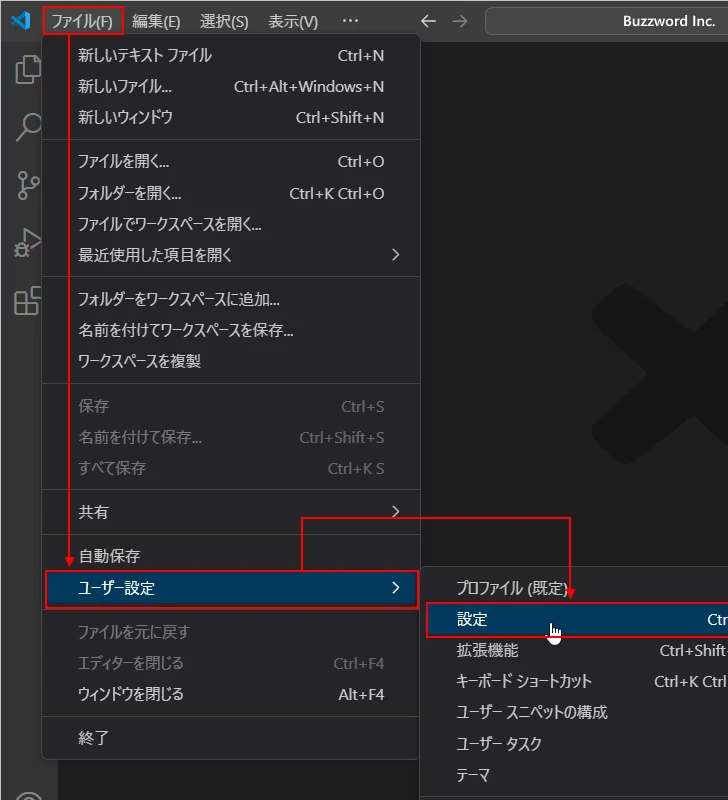
Visual Studio Code の設定画面が表示されます。
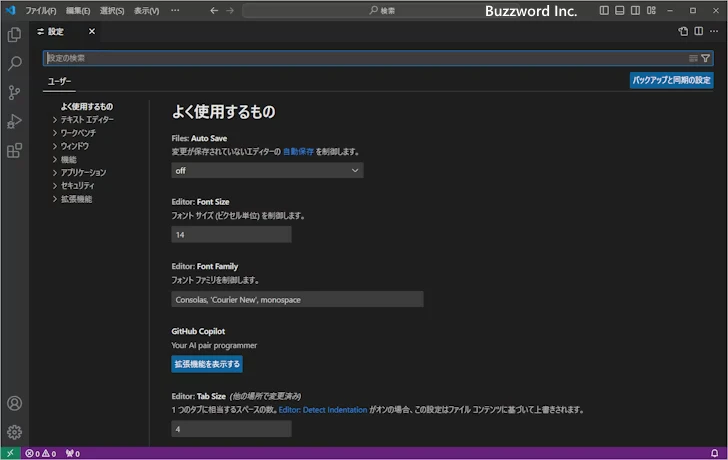
画面上部の検索ボックスに「Encoding」と入力してください。いくつか設定項目が表示されますが、「Files:Auto Guess Encoding」の設定項目が関係する設定項目です。
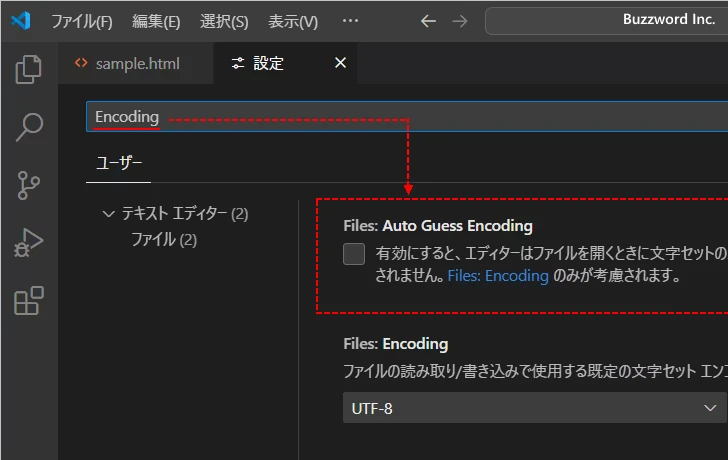
文字エンコードの自動判別を有効にするには「Files:Auto Guess Encoding」の下に表示されているチェックボックスにチェックをしてください。
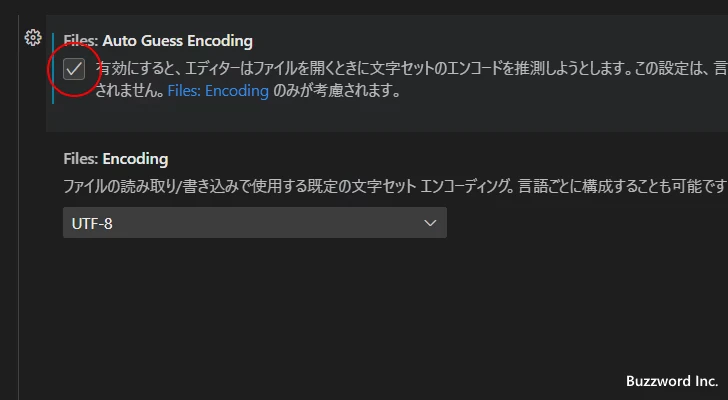
これで設定は完了です。
では実際に試してみます。最初に文字エンコードとして UTF-8 を使って保存されたファイルを開いてみます。
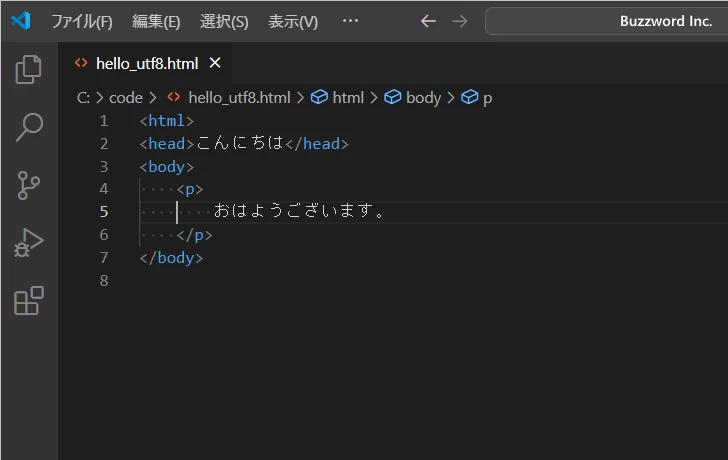
問題なく表示されました。画面右下のステータスバーを確認すると、文字エンコードは UTF-8 と識別されています。
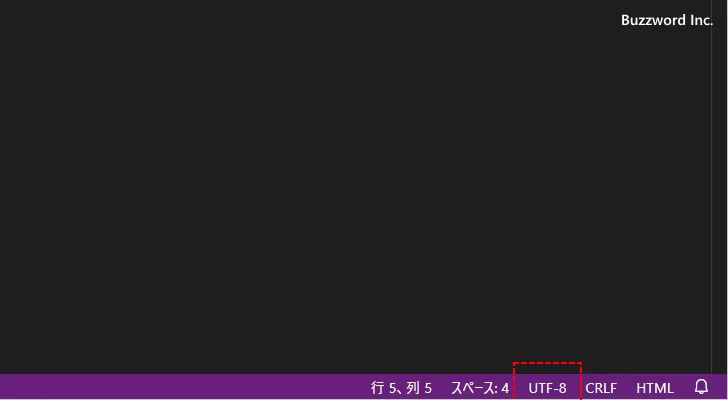
次に文字エンコードとして Shift_JIS を使って保存されたファイルを開いてみます。
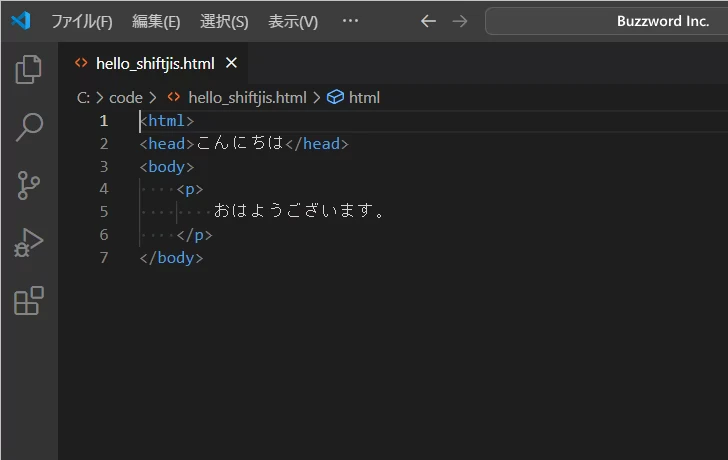
こちらも問題なく表示されました。画面右下のステータスバーを確認すると、文字エンコードは Shift_JIS と識別されています。
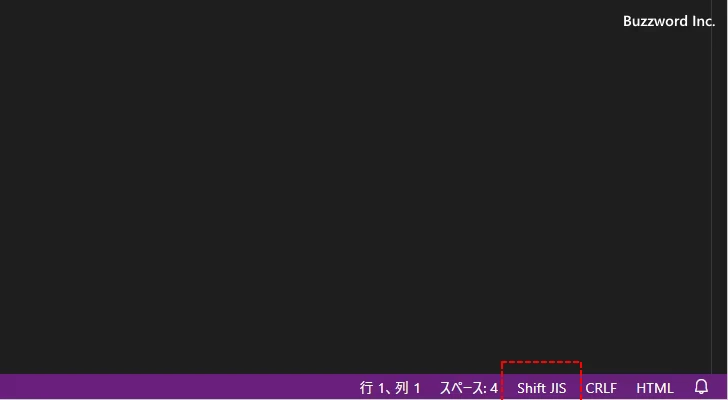
このように文字エンコードの自動判別を有効にしておくことで、開こうとしているファイルで Visual Studio Code のデフォルト文字エンコードとは異なるファイルであっても文字化けすることなく開くことができます。
-- --
Visual Studio Code で開いたファイルの文字エンコードを自動判別するように設定する方法について解説しました。
( Written by Tatsuo Ikura )

著者 / TATSUO IKURA
これから IT 関連の知識を学ばれる方を対象に、色々な言語でのプログラミング方法や関連する技術、開発環境構築などに関する解説サイトを運営しています。